Приветствую вас, дорогие читатели!
В нашем современном мире очень велик тренд на саморазвитие и обучение. Каждый человек желает стать чуточку лучше в какой-либо сфере и, конечно, применить эти навыки для улучшения своего уровня жизни, в том числе и финансового. На этом фоне предприимчивые люди-преподаватели, которые обладают знаниями и готовы ими делиться, создают те самые материалы для обучения и успешно (или не очень) продают их. Но тут возникает резонный вопрос — «Где и как размещать свои курсы?» и «Какую платформу для этого выбрать?».
В этой статье мы поговорим об одной, не побоюсь этого слова, из лучших платформ для размещения и продажи своих инфопродуктов. И название этой платформы Геткурс.
- GetCourse — что это такое?
- Регистрация
- Интерфейс
- #1. «Профиль»
- #2. «Информер»
- #3. «Сайт»
- #4. «Обучение»
- #5. «Ученики/Пользователи»
- #6. «Задачи»
- #7. «Сообщения»
- #8. «Продажи»
- #9. «Mobile»
- Как работать на ГетКурс
- #1. Базовая настройка аккаунта
- #2. Подключение домена
- #3. Создание доменной почты
- а) Добавление своего почтового ящика
- б) Настройка доходимости писем
- #4. Добавляем свой первый курс или тренинг
- а) Добавляем название курса
- б) Создаем новые уроки
- #5. Настройка способов приема средств
- а) Выбор платежной системы
- б) Настройка для продажи курса
- в) Настройка виджета для покупки
- #6. Создание лендинга
- а) Создаем лендинг из щаблонов
- б) Создаем лендинг с нуля
- #7. Оплата подписки на ГетКурс
- Советы новичкам
- Плюсы и минусы
- Отзывы о ГетКурс
- Аналоги
- Итог
GetCourse — что это такое?
GetCourse (или «ГетКурс», или «GC» или «ГК») — это платформа для размещения и продажи своих курсов, причем удобна она как для преподавателя и создателя курса, так и для ученика. Основная задача сервиса — упростить процесс продажи продукта, а также проверку домашних заданий и отслеживание прогресса учеников.
Большой плюс данной платформы в том, что все процессы полностью автоматизированы. Начиная с приема платежей и выдачи доступа к курсу, заканчивая автоматической проверкой домашних заданий от ваших учеников. Согласитесь, удобно? Только представьте — вы один раз провели техническую настройку платформы ГетКурс и получаете пассивный доход со своих онлайн-продуктов.
Ах, да, и совсем забыл. Гет Курс подходит не только для преподавателей и учеников из России. Например, интерфейс может быть представлен в трех языковых вариантах — русском, английском и испанском (и каждый ученик может выбрать подходящий ему язык в рамках одной школы). Но и здесь плюсы не заканчиваются! В наше непростое время, когда Россия не может принимать оплаты со всего мира, GetCourse также решил и эту задачу, и вашим учеником может стать человек из любой точки мира. Но обо всем по порядку.
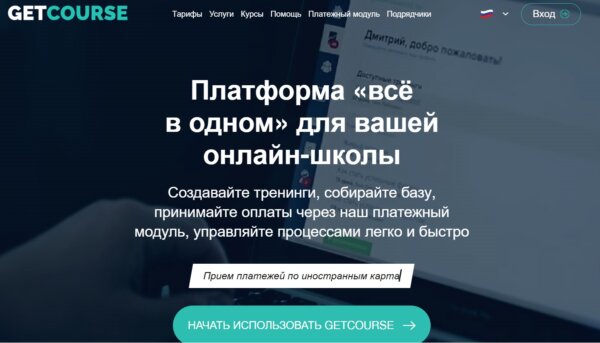
Регистрация
Как и в любом другом сервисе нам необходимо пройти процесс регистрации. Для того чтобы это сделать перейдите на официальный сайт ГетКурс по ссылке ниже. Также, для тех, кто впервые регистрируется на GC, как владелец, дается 14 дней бесплатного (тестового периода) — его можно использовать для освоения возможностей сервиса или, целенаправленно, для настройки.
При переходе по ссылке вы попадаете на главную страницу платформы для новых пользователей. Далее, вам необходимо нажать на «Начать использовать Getcourse» и вы перейдете на страницу регистрации.

На странице регистрации вам необходимо заполнить адрес вашей электронной почты, имя и фамилию, номер мобильного телефона и название вашей школы (оно же и будет названием аккаунта (впоследствии его можно сменить)). После этого пройти капчу «Я не робот» и нажать на кнопку «Зарегистрировать».
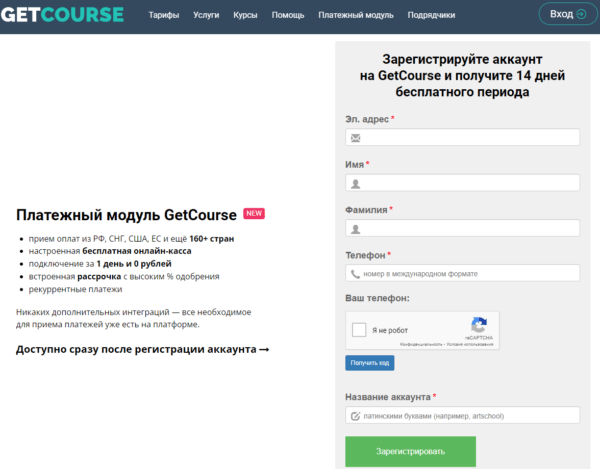
После ввода данных и нажатия кнопки «Зарегистрировать», GetCourse предложит вам выбрать ответ на вопрос «Зачем вам GetCourse?». Выбор ответа в этом окне никак не повлияет на дальнейший функционал сервиса, но все же лучше ответить честно — «Хочу открыть онлайн-школу».

После регистрации, на указанный вами e-mail, придет письмо от ГетКурс со ссылкой на ваш личный кабинет, а также персональными данными для входа в него. Пароль генерируется автоматически. Вы можете оставить его или сменить его впоследствии.
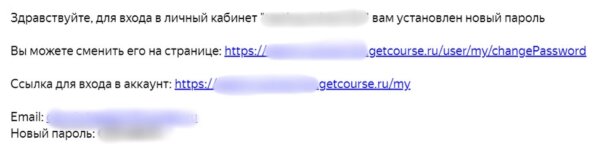
А дальше, начинается самое интересное — перед вами открывается великолепный мир автоматизированного онлайн-образования и инфобизнеса. Так давайте же разбираться!
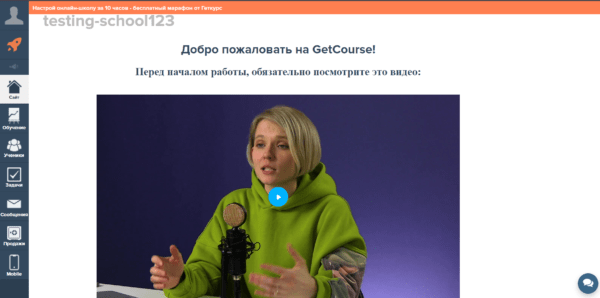
Интерфейс
Итак, после регистрации на ГетКурс, перед вами открывается окно с множеством разделов и подразделов. Возможно, в самом начале, вам будет казаться, что здесь очень сложно разобраться. Но это не так, я вас уверяю!
Вот те разделы которые вам будут доступны:
- Профиль;
- Информер;
- Сайт;
- Обучение;
- Ученики/Пользователи;
- Задачи;
- Сообщения;
- Продажи;
- Mobile.
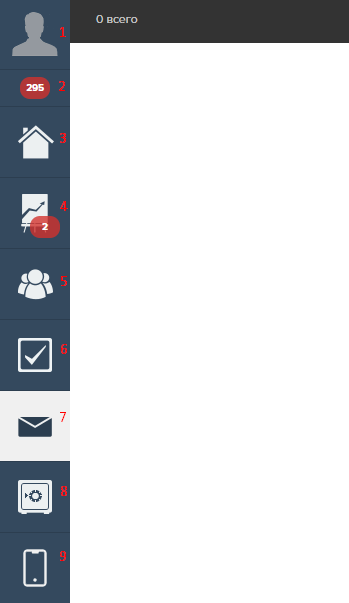
Начнем по порядку. Конечно же — давайте зайдем во вкладку «Профиль» на ГетКурс, и для начала разберемся что именно доступно нам в этой вкладке, а затем я расскажу более подробно и про другие вкладки.
#1. «Профиль»
В данном разделе вы сможете ознакомиться и поменять все личные данные, связанные с этим аккаунтом. Провести базовые настройки аккаунта на GetCourse, связанные с почтой и привязкой домена (об этом позже). Увидеть количество свободного места в вашем файловом хранилище. Написать обращение в техподдержку. А также, прочитать много полезных статей в блоге ГетКурс о его функционале и возможностях во вкладке «Помощь».
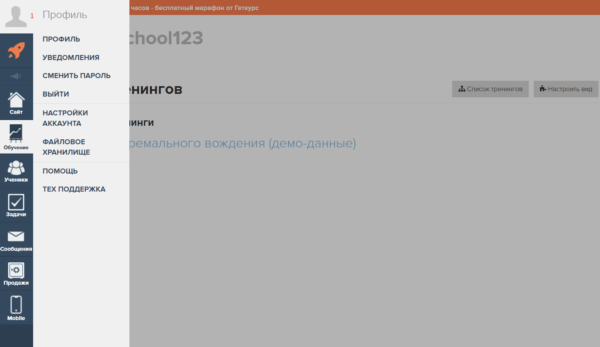
#2. «Информер»
Здесь вы сможете увидеть все актуальные уведомления по своему аккаунту на ГетКурс. Начиная с ответов техподдержки и заканчивая созданием заказов и поступления оплат за ваши онлайн-курсы.
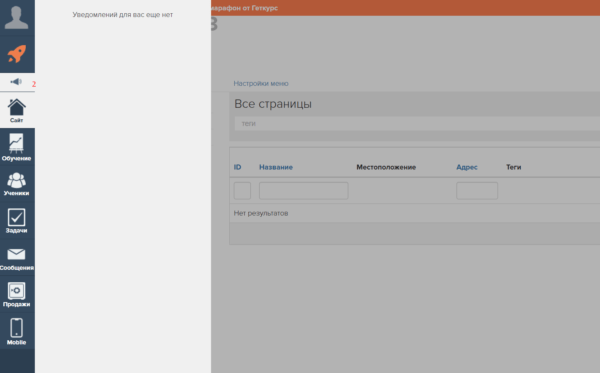
#3. «Сайт»
В данном разделе вы можете создать свой собственный сайт на GetCourse! Пусть вас это не пугает, ведь сайт здесь собирается, как очень простой конструктор из готовых блоков, но при желании, можно и «покодить». Также в этой вкладке вы можете настроить вебинар и проводить его на свою аудиторию. И, не мало важной функцией, является виджеты — они отвечают за возможность покупки вашего обучения (более подробно мы рассмотрим их в следующем разделе).
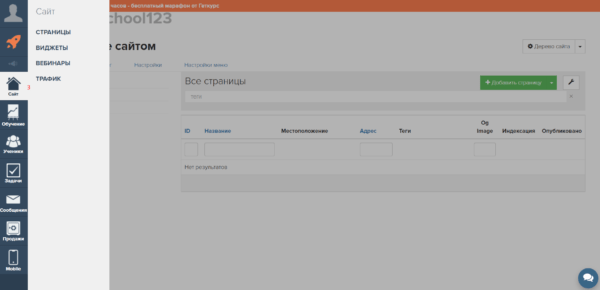
#4. «Обучение»
В этом разделе ГетКурс вы можете настроить свои курсы и тренинги, автоматическую выдачу диплома или сертификата ученикам, проверять домашние задания, а также проводить аналитическую работу преподавателя.
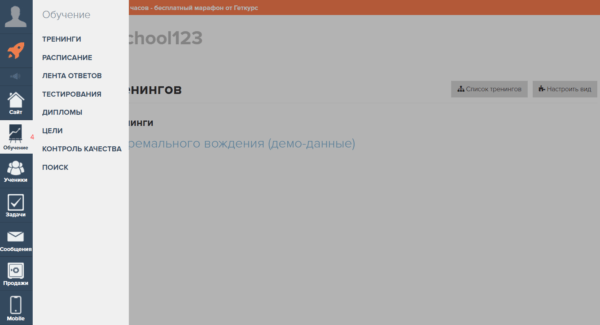
#5. «Ученики/Пользователи»
Данная вкладка отвечает за всех пользователей в вашем аккаунте на ГетКурс. Вы можете провести выборку и отфильтровать пользователей, которые купили определенный продукт, проверить сколько людей приобрели ваше обучение в том или ином месяце, удалить или добавить ученика или сотрудника, а также делать целые презентации для специалистов, которые будут работать в вашей команде.
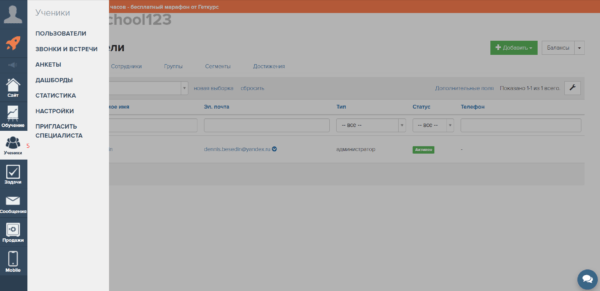
#6. «Задачи»
Я бы сказал — это самый деловой раздел. Тут очень большой функционал для создания поручений своим сотрудникам. Также, в этой вкладке можно отслеживать прогресс по выполненным задачам. Но, самой главной функцией здесь являются «Процессы» — они помогают создать логическую цепочку действий по осуществлению функций, которых нет в стандартных параметрах GetCourse и, скажу откровенно, разобраться в этом разделе самостоятельно, будет очень непросто.

#7. «Сообщения»
Всё, что связано с перепиской, находится здесь. Вы можете видеть и отвечать на сообщения от клиентов. Настраивать рассылки на e-mail адреса вашим ученикам. А еще, в ГетКурс есть прекрасная возможность интеграции с такими мессенджерами, как Telegram, WhatsApp, Viber и VK (их настройка тоже проводится в этом разделе).

#8. «Продажи»
В данном разделе находится всё то, что связано с финансовой частью вашей деятельности на ГетКурс. Здесь вы можете отследить сколько денег вам принесла продажа курса, подключить различные платежные системы и модули, настроить проведение акций и скидок, а также провести продажу продукта «вручную» (например, если вам заплатили наличными или переводом на карту).

#9. «Mobile»
У платформы GetCourse также есть мобильное приложение, через которое ваши ученики могут просматривать обучающие материалы. Вся информация о его работе представлена в этом разделе.
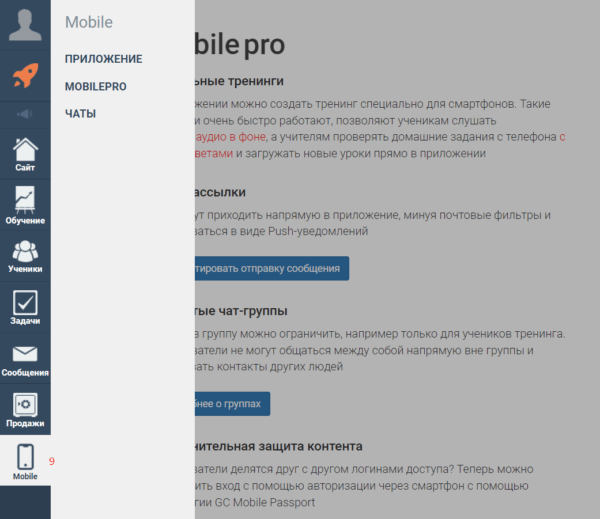
Возможно, после увиденного, вам может показаться, что ГетКурс с его многогранным функционалом, создан для крупных школ с тысячами учеников, но это совершенно не так. Данная платформа подходит как для больших школ, так и для маленьких, в которых количество учеников, иногда, не доходит до 15-ти человек. Разница лишь в применяемых функциях и настройках. А вот как раз о них мы поговорим в следующем разделе.
Как работать на ГетКурс
Буду откровенен — самостоятельная настройка платформы GetCourse — очень непростая задача. Без теоретической и практической подготовки вам будет крайне сложно разобраться и не запутаться в процессе настройки. Очень рекомендую вам пройти обучение по ГетКурс, чтобы разобраться с базовым настройкам аккаунта и изучить данную тему подробнее.
Либо, если вы достаточно занятой человек, чтобы познавать подобные нюансы технической работы, или же просто не хотите погружаться во все детали самостоятельно — советую обратиться к техническим специалистам, которые знают, что делать.
Но если же вы все-таки хотите провести настройку своими силами, то сейчас мы рассмотрим пошаговые действия, которые необходимо выполнить, чтобы автоматизировать свое обучение и начать продавать свои онлайн-продукты.
#1. Базовая настройка аккаунта
Итак, как мы упоминали в начале статьи, вам необходимо зарегистрировать аккаунт на GetCourse. Следующим шагом будет изменение названия аккаунта в разделе «Профиль» > «Настройки». Название отображается на системных страницах, а также в качестве имени отправителя в рассылках. Если добавить логотип, тогда вместо названия на страницах будет отображаться картинка. Изображение автоматически масштабируется до высоты 50рх.
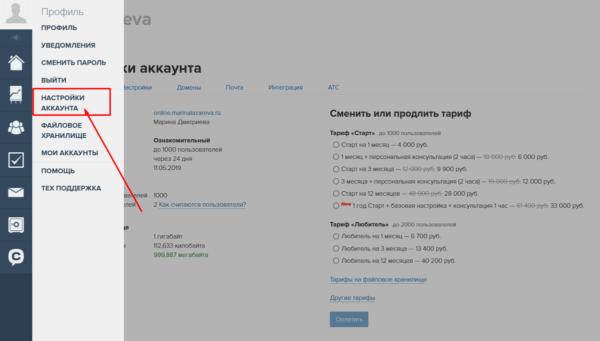
Далее — вводим нужное нам название в графе «Название» и нажимаем «Сохранить» внизу страницы

Каждый аккаунт на GetCourse получает от 20 Гб до 3000 Гб файлового хранилища в зависимости от выбранного тарифа. Также можно докупить дополнительное место для хранения файлов. Вы можете скачать себе как видео, так и все файлы, которые вы или ваши ученики загружают в аккаунт. Они хранятся в Файловом хранилище.
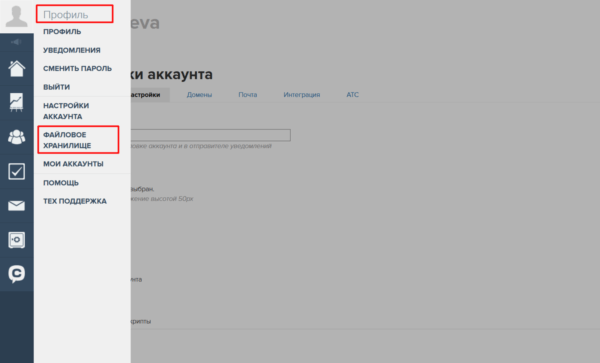
После осмотра и оформления аккаунта под свою школу можно приступать к следующему шагу.
#2. Подключение домена
Домен — это адрес сайта, по которому его можно найти в сети. Процедура подключения домена к GetCourse — обязательна, так как она снимает стандартное ограничение количества писем при массовых рассылках с вашего почтового ящика (по стандарту, без привязанного домена, можно отправлять до 50 писем один раз в сутки).
Для начала, вам необходимо приобрести домен у доменного регистратора, например у https://www.reg.ru/ или https://timeweb.com/.
После этого в ГетКурс, во вкладке «Профиль» > «Настройки аккаунта» войти в раздел «Домены». И вписать название именно того домена, который вы приобрели у доменного регистратора.
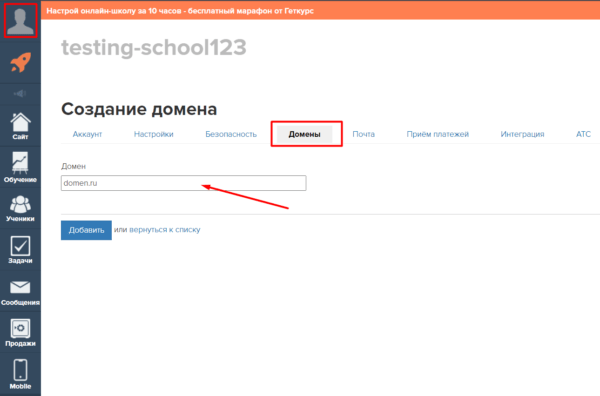
После того как вы установили адрес домена, вам нужно установить NS-сервера в настройках вашего домена на сайте-регистраторе. Для того чтобы это сделать в следующем действии, в настройках домена на ГетКурс, поместите селектор в положение «На NS-сервере Getcourse».
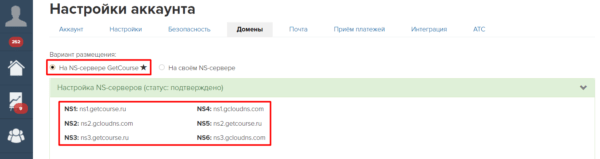
Дальнейшие действия рассмотрим на примере доменного регистратора REG Ru. Переходим в панель управления вашего домена. Заходим в панель управления DNS-серверами и нажимаем на кнопку «Изменить».
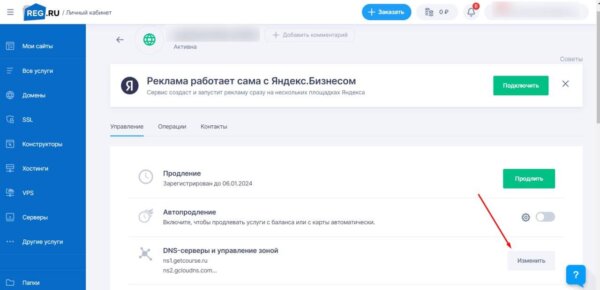
Далее добавляем свои NS записи, которые рекомендовал ГетКурс (см. картинку ниже). Добавляю все (и основные и дополнительные) адреса, для более корректной работы.

После этого на платформе GetCourse, нажмите на кнопку «Проверить сейчас». Обратите внимание, что обновление данных может занять до 72 часов. После этого, если вы все сделали правильно во вкладке Домены, возле вашей доменной записи появится статус «Подтвержден».
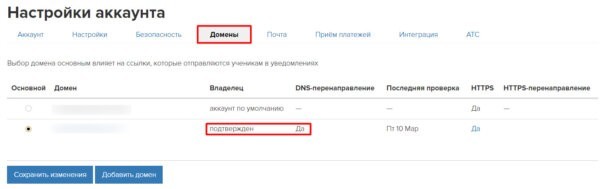
На этом процесс подключения домена будет завершен.
#3. Создание доменной почты
Как я и говорил выше, подключение домена и создание доменной почты — это обязательные условия для того, чтобы снять все ограничения и ваш аккаунт на ГетКурс начал полноценно функционировать.
Именная почта сайта (доменная) — это электронная почта с адресом, в котором присутствует домен компании: например, school@вашдомен.ru. Это удобно и вам, и получателю, ведь адрес e-mail у него идентифицируется с брендом, за счет чего повышается узнаваемость бренда и доверие получателя к письмам. После проведения данной процедуры — ваши письма не будут попадать в папку Спам, и будут приходить от вашего имени. Итак, начнем!
а) Добавление своего почтового ящика
После подключения домена перейдите во вкладку «Почта» в «Настройках аккаунта», переместите селектор напротив доменного ящика и впишите в специальное поле e-mail для отправки. Необходимые настройки для отправки рассылок будут автоматически применены для вашего ящика внутри платформы ГетКурс. Обычно, имя почтового ящика указывают как info@вашдомен.ru или support@вашдомен.ru.
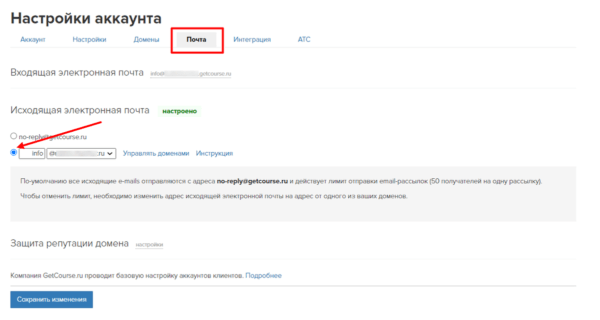
Всё, адрес почты настроен.
б) Настройка доходимости писем
Письма из аккаунта будут отправляться от имени указанного адреса. А те письма, которые будут отправлены на этот адрес, будут поступать в раздел «Входящие» вашего аккаунта на GetCourse.
Переходите к последнему шагу подготовки аккаунта к ведению рассылок — подключению сервиса Postmaster и настройке FBL.
Данная процедура необходима для защиты репутации вашего домена. Так как этот адрес новый — почтовые ящики, на которые вы отправляете письма, с опаской относятся к новому отправителю и могут подумать, что это спам. Именно для того, чтобы они так не думали, мы и проводим подключение сервиса Postmaster и настройку FBL (Feedback Loop — это стандарт выдачи информации о жалобах на спам отправителю писем от провайдера услуг электронной почты).
1. Зарегистрируйтесь в сервисе postmaster.mail.ru.
2. Добавьте свой домен, от имени которого вы отправляете почту, в строку Название домена.
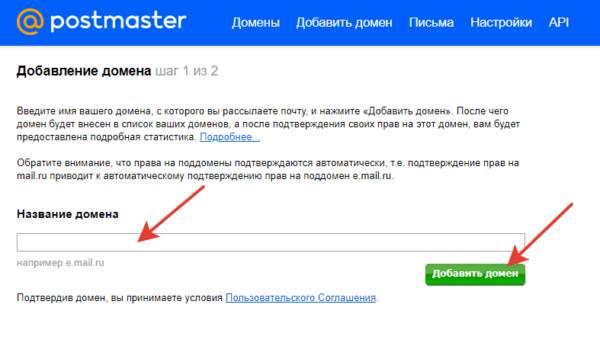
3. Следующим шагом будет подтверждение владения доменом. Сервис postmaster.mail.ru предложит вам это сделать тремя способами — мы выберем самый простой — DNS-проверка.
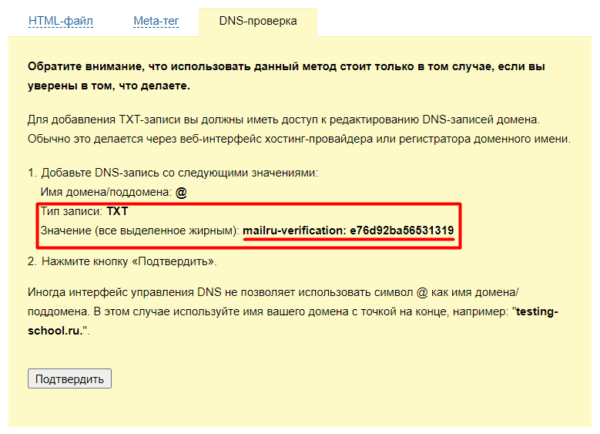
4. Вам необходимо внести предложенную сервисом TXT запись в DNS-зону домена на GetCourse в разделе «Редактирование DNS-записей».
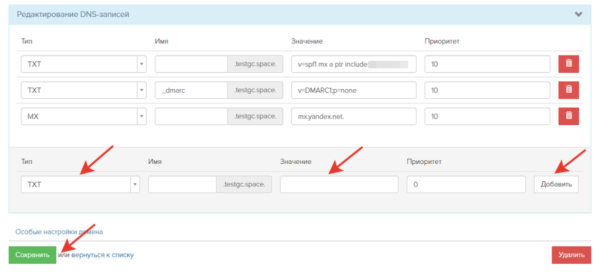
5. После этих действий нажмите «Подтвердить» в сервисе postmaster.mail.ru (обращаю внимание, что этот процесс может занимать до 72 часов, но, обычно, быстрее).
6. Надеюсь, вы всё ещё готовы продолжать, ведь остался последний шаг к корректной работе вашего аккаунта — настройка FBL. Это делается достаточно просто.
В сервисе postmaster.mail.ru перейдите в раздел Настроить FBL.
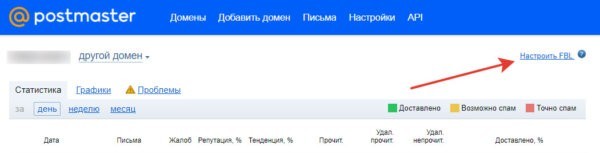
7. Далее, нажмите «Подтвердить», рядом с надписью «Требуется подтверждение e-mail».

8. После этого, в раздел «Входящие» вашего аккаунта ГетКурс, будет отправлена ссылка для подтверждения (это происходит в течении 10-15 минут). Перейдите по ссылке для завершения настройки FBL.
Можете выдохнуть, ведь сложная техническая часть закончена, теперь можно приступать к формированию курсов и уроков в платформе.
#4. Добавляем свой первый курс или тренинг
Самая интересная и творческая процедура на GetCourse начинается прямо сейчас! Формирование курса и уроков в нём начинается с того, что у вас должен быть отснят материал. Конечно, создание материала для курса — это очень глубокая тема. Кто-то прибегает к помощи копирайтера, кто-то нанимает продюсера для упаковки курса «под ключ», но для первого онлайн-продукта вы можете вложить свои личные знания и опыт, и упаковать это в видео формат.
а) Добавляем название курса
Для того, чтобы создать свой первый тренинг на ГетКурс вам необходимо в разделе «Обучение» > «Тренинги» нажать «Добавить тренинг».
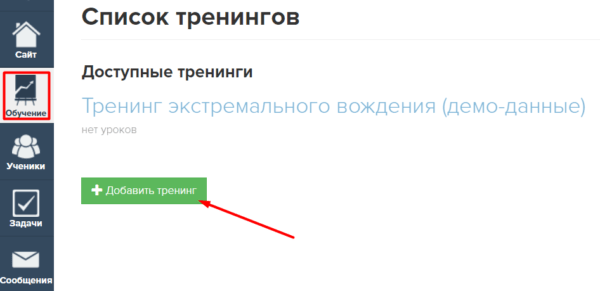
После этого вы задаете название своего тренинга и, при желании, добавляете краткое описание (необязательно). После этого нажимаем «Создать».
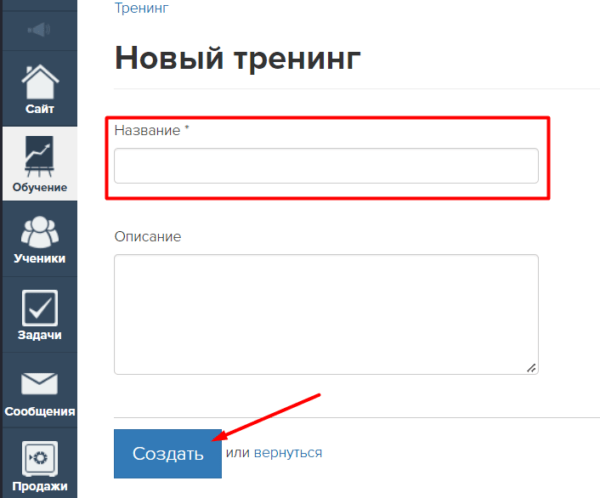
б) Создаем новые уроки
Следующим шагом станет добавление уроков в ваш курс. Делается это очень просто, путем нажатия на кнопку «Добавить» > «Урок».
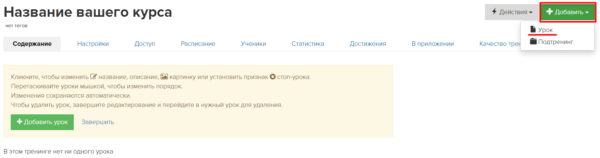
После этого, вы задаете название текущего урока. Советую, в форме урока, выбрать «Визуальный конструктор», так как в этой форме доступны все функции и возможности по добавлению файлов в урок. ГетКурс позволяет добавлять в свое обучение как видеоматериалы, текст, картинки, файлы различных форматов и аудиозаписи. И, именно в «Визуальном конструкторе», вы можете осуществить все эти возможности. После этого — нажмите кнопку «Сохранить».
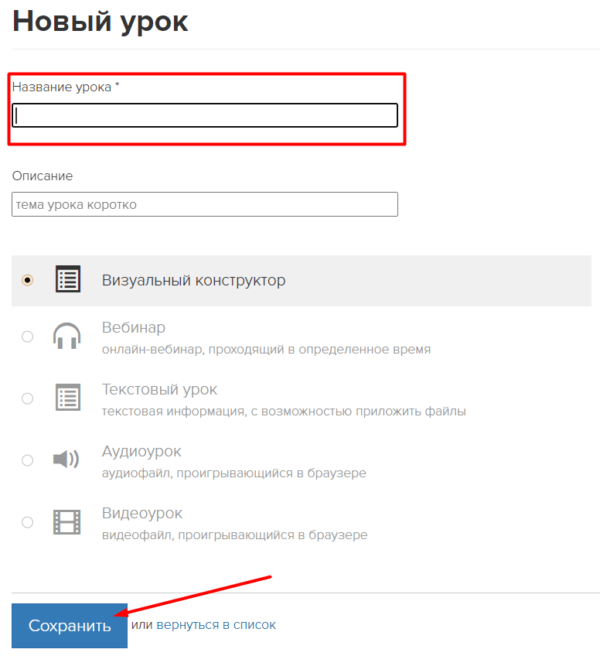
Далее, вы приступаете к непосредственной загрузке файлов в урок, выбрав соответствующую возможность, в зависимости от типа файла (текст, видео, аудио, картинка или файлы).
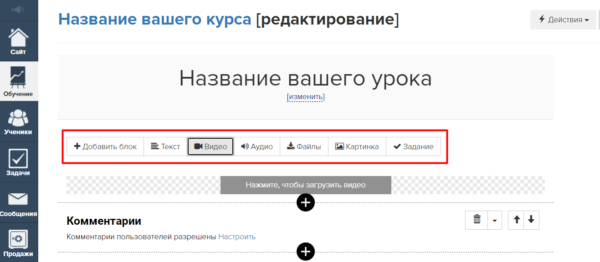
И загружаете ваши файлы с компьютера на платформу GetCourse. Напомню, все файлы, которые вы загрузили хранятся в «Файловом хранилище аккаунта».
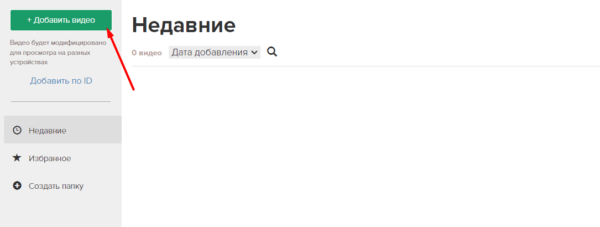
В очередной раз — вы великолепны! Таким образом, вы можете добавлять в свой курс необходимое количество уроков и файлов в них.
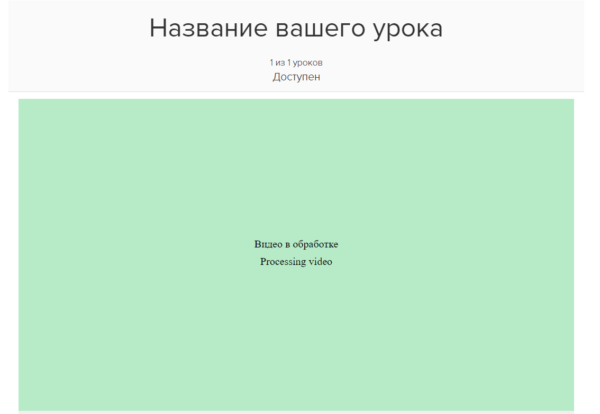
Все последующие уроки вы добавляете по аналогии.
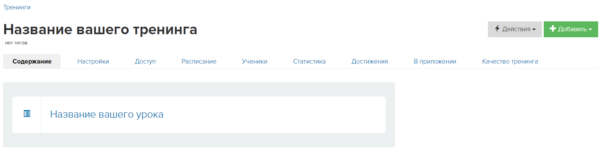
Следующим шагом будет настройка возможности купить ваш курс. Его мы и рассмотрим в следующем разделе.
#5. Настройка способов приема средств
Начнем этот раздел с того, что принимать платежи в автоматическом режиме на ГетКурс, могут только самозанятые граждане, ИП и ООО. Физические лица, которые никак не оформили свой статус в налоговой, в автоматическом режиме принимать оплаты не могут. В случае, если вы никак не оформлены, вам остается только принимать платежи на карту и выдавать доступ к вашим курсам вручную. Но мы будем рассматривать случай, когда вы имеете какой-либо статус налогоплательщика.
а) Выбор платежной системы
На ГетКурс представлена возможность интеграции платформы с множеством платежных систем — это и Тинькофф Банк, и ЮKassa, и Продамус и многие другие. Для каждой свой порядок и правила подключения. Рассмотрим подключение одной из самых удобных и бесплатных.
Это, непосредственно, платежный модуль от ГетКурс — GetCourse Pay. Платежный модуль доступен: юридическим лицам; индивидуальным предпринимателям; самозанятым. Чтобы начать принимать оплату, не нужно настраивать интеграцию — достаточно заполнить заявку в вашем аккаунте в разделе «Настройки аккаунта — Прием платежей», вписав свои данные ИП, самозанятого или юр.лица и дождаться подключения.
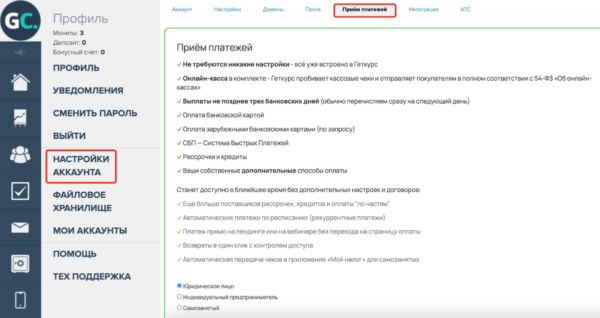
В общем окно у вас будет выглядеть примерно вот так (см. картинку ниже)
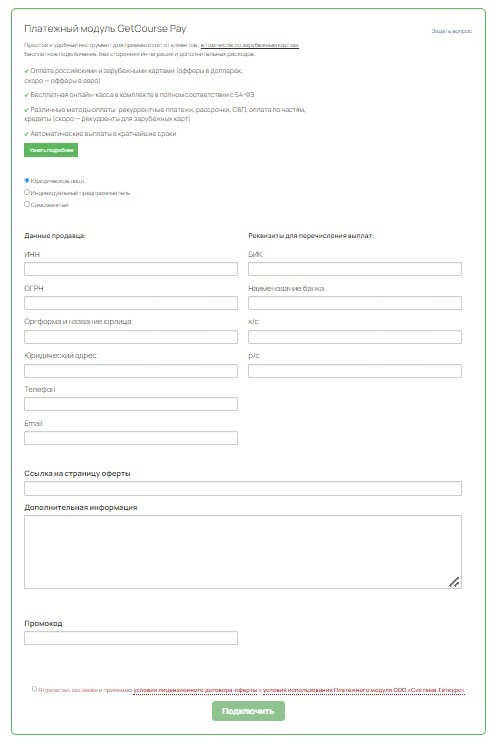
В этом окне вам сначала нужно будет выбрать тип аккаунта: юридическое лицо, Индивидуальный предприниматель или самозанятый. Исходя из этих данных у вас будут меняться данные для ввода аккаунта чуть ниже. Поэтому выбирайте именно то, что нужно вам. Я выберу первый вариант — юр. лицо.
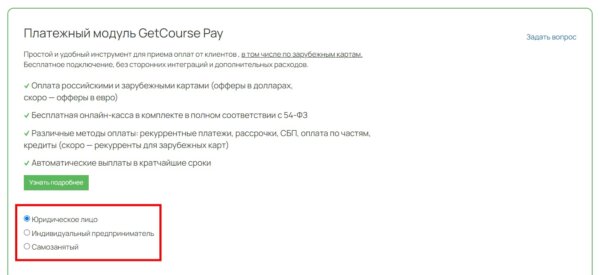
Далее, спускаетесь чуть ниже, в моем случае я выбрал юр. лицо, соответственно чуть ниже мне нужно ввести именно его данные.
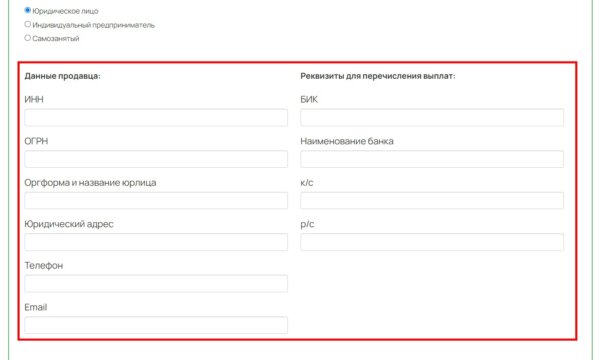
После чего, спускаюсь еще ниже, устанавливаю ссылку на страницу договора оферты, и дополнительную информацию, если это необходимо.
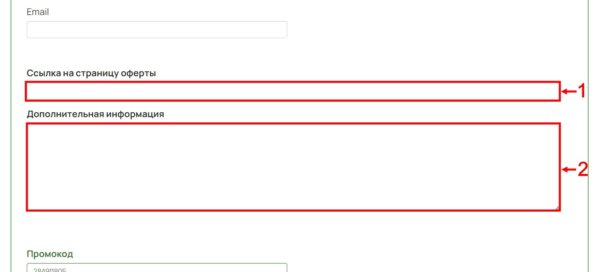
Далее, спускаемся еще ниже и устанавливаем промокод от ГетКурс Пей: 284911805 в соответствующее поле. Соглашаетесь с пользовательским соглашением и нажимаете на кнопку «Подключить».
Промокод на GetCourse Pay: 284911805
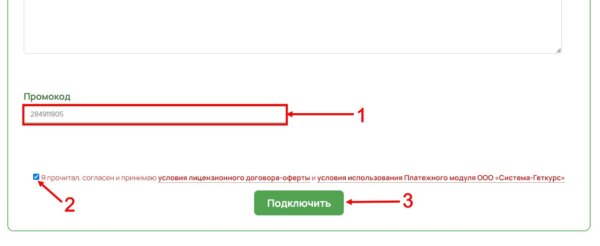
Далее, у вас высвечивается окно, в котором говорится, что все ваши данные на данный момент на проверке. Проверка заявки обычно занимает 1-2 дня.
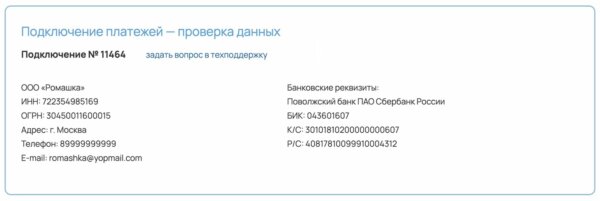
После того как вашу заявку одобрят, вам станет доступен платежный модуль GetCourse Pay. Единственное, что вам останется, просто включить нужные вам модули приема оплат.
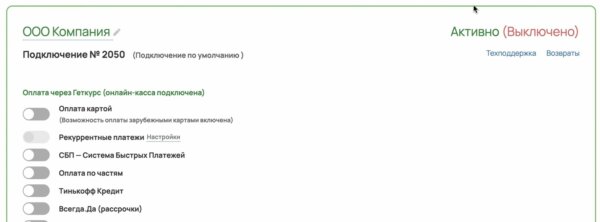
Чуть ниже вы видите уже активный модуль, в котором включена оплата картой и Система Быстрых Платежей (СПБ), остальные модули пока выключены. При желании вы сможете включить и другие модули переместив шильдики в соответствующее положение.
По умолчанию вам доступно достаточно большое количество оплат через ГеткКурс Пей, есть конечно и те, для которых нужно заполнять какие- то дополнительные данные (Счет на оплату, PayPal, квитанция в банк и Stripe), но все же большинство из модулей подключаются простым перемещением шильдиков.
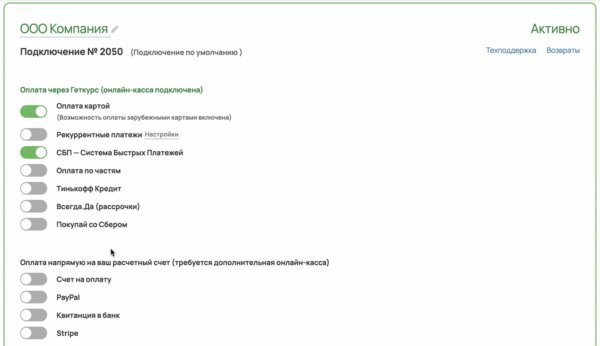
P/S: Кстати если вы все еще не вертите что GetCourse Pay реально супер-крутой платежный модуль, который способен заменить любой платежный модуль. Просто посмотрите мини-курс GetProfit – этот простой практический мини-курс расскажет вам о том, как увеличить продажи вашей онлайн-школы от 10 до 60% благодаря стратегиям и фишкам по приему платежей. Сам лично его смотрел, это очень полезное обучение, не только новичкам, но и профи. Рекомендую к просмотру всем владельцам и администраторам онлайн-школ.
После того, как вы настроили возможность принимать платежи, необходимо переходить к ценообразованию на ваш собственный курс и настройкам для его покупки.
б) Настройка для продажи курса
Чтобы задать цену на свой продукт на ГетКурс — нам необходимо перейти в раздел «Продажи» > «Продукты» и нажать «Добавить продукт».
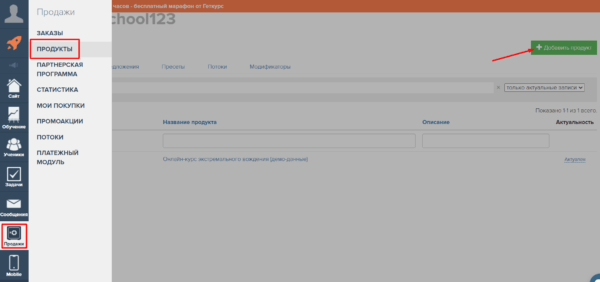
Далее, мы задаем название нашего продукта (именно его покупатели будут видеть при оплате). И нажимаем «Создать».
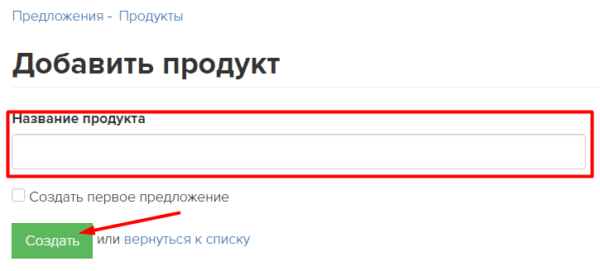
Следующим шагом станет выбор того, что будет давать вашим ученикам данная покупка. В нашем случае — это будет доступ к тренингу. Обязательно нажимаем «Сохранить», после того как выбрали необходимый тренинг.
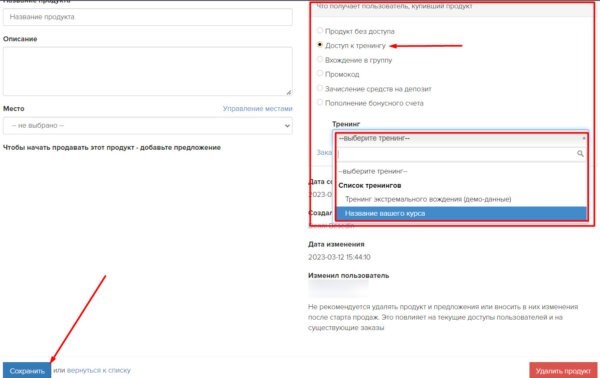
Далее, нам будет необходимо создать предложение на наш продукт в ГетКурсе. Именно в нем мы и будем задавать стоимость вашего обучающего продукта, которую заплатит ученик, чтобы получить доступ к вашему обучению. Для этого переходим в раздел «Предложения» и нажимаем «Добавить предложение».
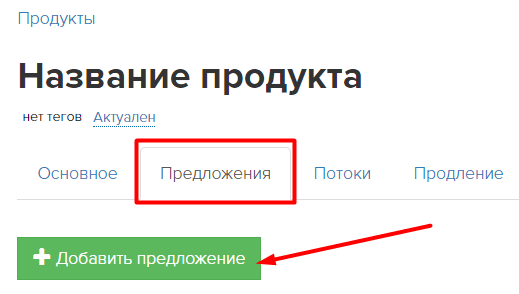
В следующем окне вы можете задать стоимость вашего обучающего продукта, выбрать срок, на который будет выдаваться доступ к обучению, а также задать параметры продажи. Самое основное, что нужно сделать — это обозначить стоимость и срок доступа к курсу. После того, как вы задали необходимые параметры — нажимаем «Создать».

Всё готово! Теперь в вашем продукте есть предложение для покупки курса.
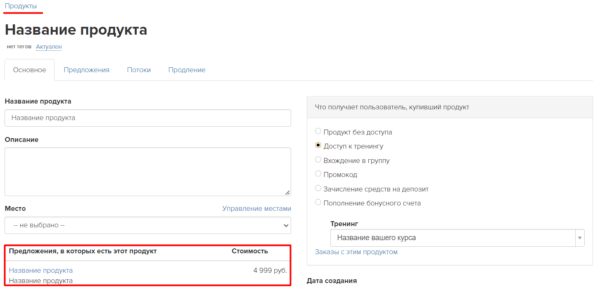
Остался последний шаг — это создание возможности приобрести ваш обучающий продукт. И как раз для этого нам понадобится функция «Виджеты». Давайте же перейдем к её настройке и начнем продавать ваш курс!
в) Настройка виджета для покупки
Виджет для покупки — это окно, которое будет открываться на вашем сайте, куда покупатель/ученик будет вводить свои данные (имя и фамилию, эл.почту и номер телефона), прежде чем приступить к оплате. Впоследствии, после покупки, на указанную клиентом почту, в автоматическом режиме, придут данные для входа в личный кабинет платформы и доступ к онлайн-курсу.
Итак, чтобы приступить к созданию виджета на GetCourse, нам необходимо переместиться в раздел «Сайт» > «Виджеты» и нажать зеленую кнопку «Создать виджет».
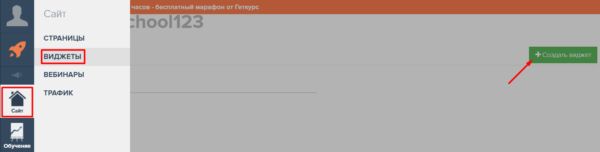
После этого откроется окно Создания виджета. В нем нам необходимо задать название виджета (его будете видеть только вы, чтобы не запутаться в них, так как виджетов может быть очень много). И далее, также нажать «Создать».

Следующим шагом будет непосредственная настройка «Виджета». После выполнения действий из прошлого шага, откроется окно выбора содержания виджета. Нам необходимо выбрать параметр «Форма».

Далее, в открывшемся разделе, нам необходимо изменить название формы, просто кликнув по буквам «Заголовок формы» и вписать необходимую формулировку (ее будет видеть покупатель при вводе своих данных), а также добавить в «Виджет» то самое «Предложение», которое мы создавали в разделе «Продукты». Для этого нам необходимо нажать на «Плюс» под «Заголовком формы».
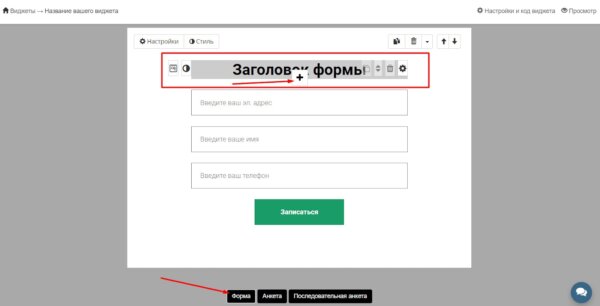
В открывшемся окне выбрать из предложенных вариантов вам необходимо выбрать раздел «Предложение».
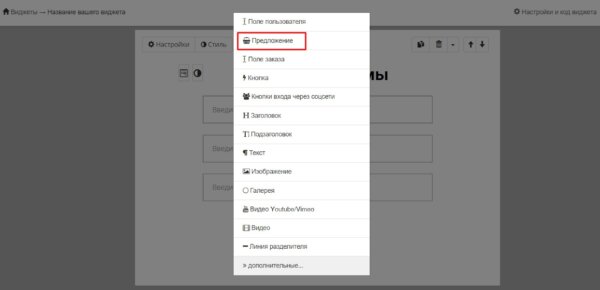
Далее, вы вернетесь в предыдущее окно, но в нем у вас появится новый блок «Предложение <не выбрано>» наведите мышкой на этот блок и в появившемся меню найдите шестеренку, нажмите на неё.
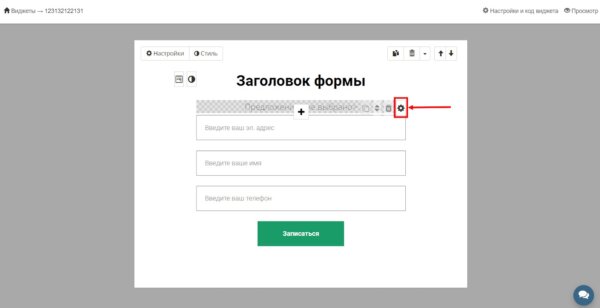
В следующем окне нажмите на кнопку по центру «Выберите предложение».
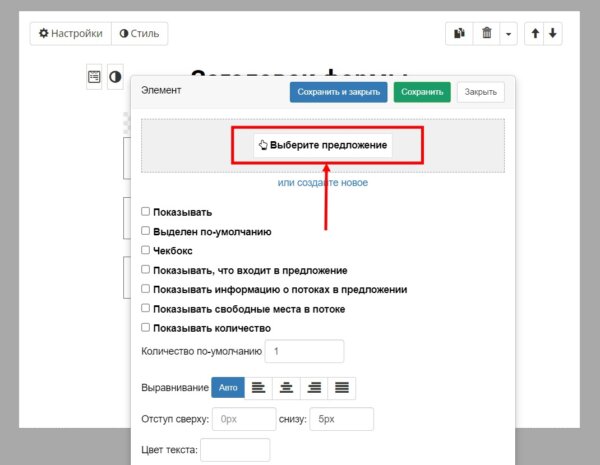
После чего в новом окне выберите ваше предложение, которое вы создавали выше, и нажмите «Выбрать»
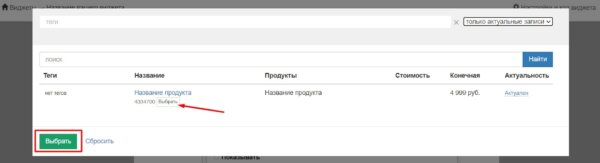
Далее, после того, как вы выбрали ваш продукт, вы вернулись в предыдущее окошко. В нем необходимо выставить две галочки «Показывать» и «Выделен по умолчанию». Затем нажать на кнопку «Сохранить и закрыть».

Практически всё готово, осталось только зайти в «Настройки и код виджета» и отправить его вашему специалисту по созданию сайта, либо интегрировать его самостоятельно.
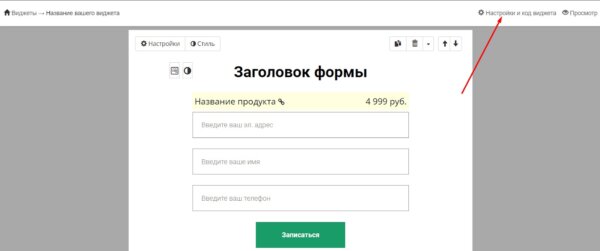
Копируем «Код вставки для HTTPS», так как, в основном, все сайты используют именно https. Кнопку «Сохранить» нажимать не нужно, так как мы ничего с вами не меняли.
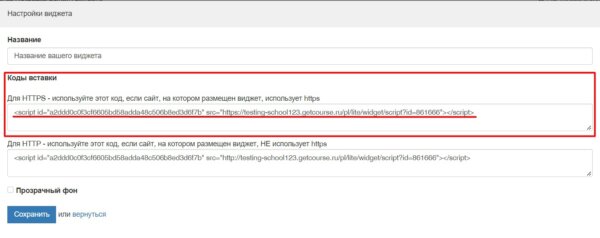
Вот теперь вы полностью готовы к продаже вашего курса. Когда виджет будет интегрирован в кнопку «Купить»/«Приобрести» на вашем сайте — ваши ученики, после заполнения данных в созданном нами виджете будут, в автоматическом режиме, переводиться на страницу оплаты, которая будет доступна после подключения платежного модуля. И далее, после оплаты, на указанный ими e-mail, придет доступ к курсу.
Но теперь встает логичный вопрос — где размещать возможность приобрести ваши курсы и описательную часть к ним? Обычно, для этого используют одностраничные сайты (лендинги, или их еще называют Landing Page) или многостраничные сайты. Как раз об их создании мы поговорим в разделе «Создание лендинга».
#6. Создание лендинга
Как я упоминал выше, на ГетКурс можно создать свой лендинг. Скажу больше, на данной платформе можно создать не просто лендинг (одностраничный сайт), а полноценный, многостраничный сайт-магазин, с всплывающими окошками, корзиной и всеми составляющими полноценной площадки.
Чем это удобно? Как минимум тем, что эта возможность входит в стандартный функционал ГК, в отличии от других платных конструкторов сайта (таких как Tilda, WordPress, Weebly и другие). И, хочу заметить, функционалом, данная возможность на GetCourse, ничем не уступает другим популярным конструкторам. Давайте рассмотрим данную тему более подробно.
Необходимый нам раздел находится во вкладке «Сайт» > «Страницы».
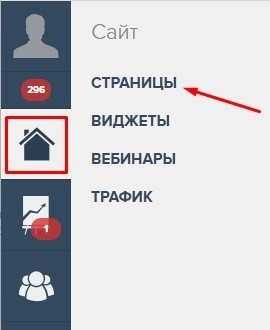
Перейдя в эту вкладку, вы увидите разделы, которые помогут создать ваш первый лендинг, а также управлять вашими страницами. В первую очередь, обратите внимание на разделы «Страницы без папки» и «Системные страницы» — в них будут хранится созданные вами страницы.
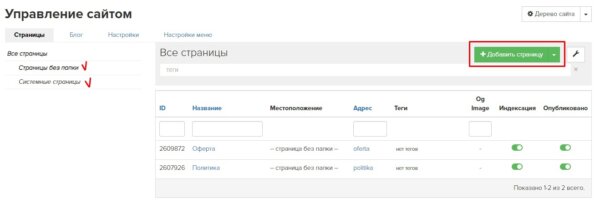
Папка «Системные страницы» на ГетКурс отвечает за все страницы, созданные автоматически, самой платформой (страницы: входа, успешной оплаты, тренингов и другие). При желании, их вид тоже можно менять, так сказать, персонализировать под свой брендовый стиль. Но это делается «по желанию» и на функционал платформы никак не влияет — всё и так прекрасно работает.
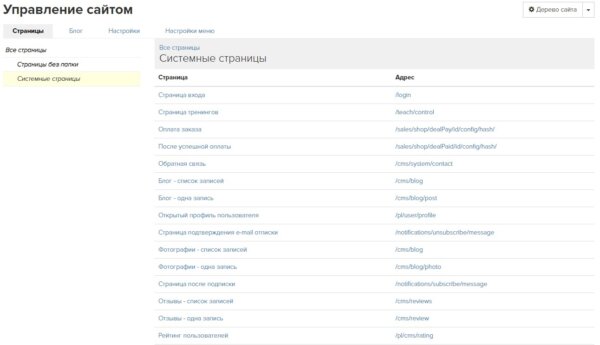
Итак, чтобы создать свою первую страницу или лендинг, вам необходимо нажать на раздел «Добавить страницу».

На ГетКурс есть два варианта создания лендинга — из готовых шаблонов и из пустой страницы (с чистого листа). Рассмотрим каждый из них.
а) Создаем лендинг из щаблонов
На открывшейся странице вы увидите уже готовые шаблоны, которые можно изменить под себя и взять их за основу своего собственного лендинга на GetCourse. Это, как минимум удобно, потому что вам не придется ничего создавать с нуля и тратить на это время. Да и разобраться с настройками в этом способе гораздо проще.
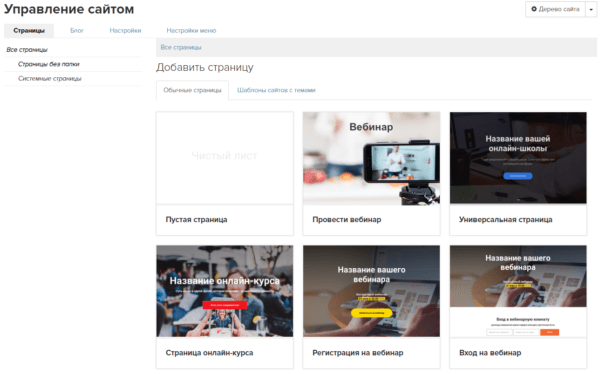
Пройдитесь по каждой — возможно, вам приглянется один из шаблонов, и «выдумывать» ничего самостоятельно будет не нужно. Давайте войдем в один из готовых конструкторов и попробуем разобраться с функционалом.
После нажатия на приглянувшийся шаблон, вам откроются страницы для настройки. Задайте название лендинга (его будете видеть только вы), а также укажите url адрес ( это и будет вашей ссылкой на страницу). После этого нажмите на «Добавить страницу».
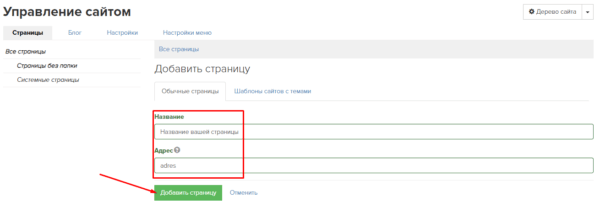
Следующая страница с настройками уже более функциональна — на ней вы можете перейти в «Редактор страницы», скопировать или удалить лендинг, присвоить ему превью (изображение), которое будет отображаться в мессенджерах при отправке ссылки, а также задать название лендинга, которое будет отображаться вместо ссылки в адресной строке сайта). Но для того, чтобы перейти и настроить внешний вид самого самого лендинга — необходимо нажать на «Редактор страницы».
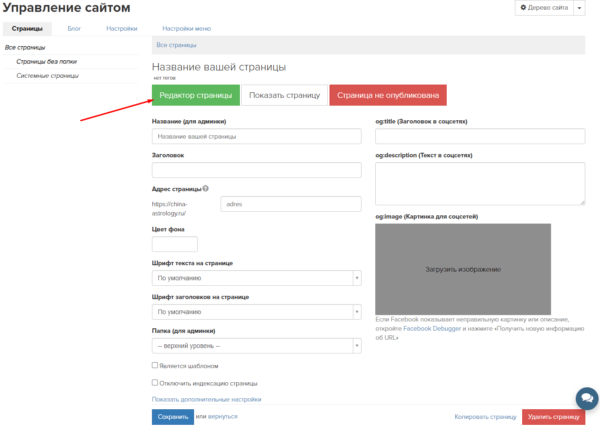
После перехода в редактор вам откроется, непосредственно, сам лендинг, который после публикации смогут видеть все, кому будет доступна ссылка на нее. Здесь вы можете полностью удалить, заменить, а также отредактировать любой блок — за это отвечают панели редактирования блоков.
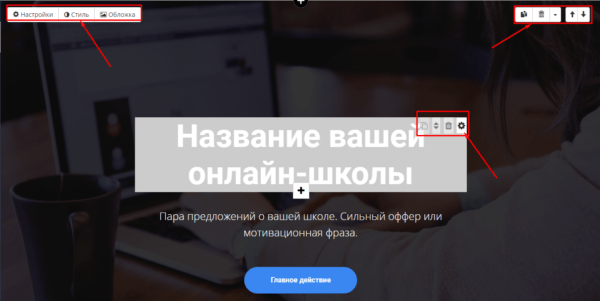
Таким несложным образом, вы можете редактировать каждый блок вашего лендинга. Добавлять новые элементы и менять уже существующие (шрифт, цвет, размер и прочее). После изменений не забудьте нажать «Опубликовать изменения» в правом верхнем углу экрана.
![]()
б) Создаем лендинг с нуля
Также, предлагаю рассмотреть возможность создать свой лендинг «с нуля» на ГетКурс, без использования готовых шаблонов. Этот способ немного сложнее, чем первый и подходит тем, кто обладает креативным и «дизайнерским» мышлением.
Для того чтобы использовать этот способ на странице выбора шаблонов, необходимо нажать на раздел «Пустая страница».
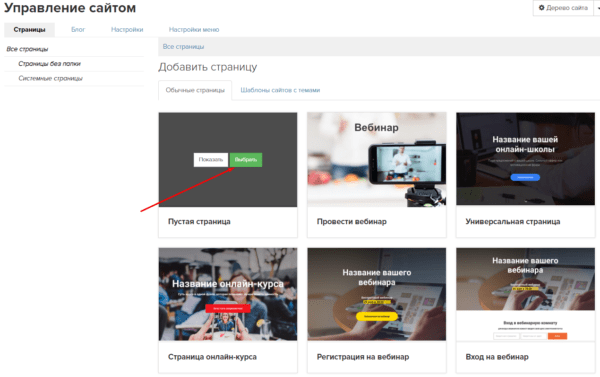
После этого вам откроется уже знакомое окно с первичными и основными настройками — введите необходимые данные и приступайте к созданию вашего сайта. Задайте в этом окне название лендинга (его будете видеть только вы), а также укажите url адрес (он и будет вашей ссылкой на страницу). После этого нажмите на «Добавить страницу».
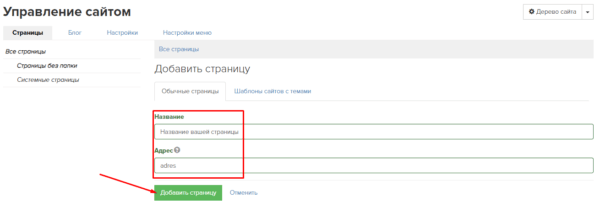
Напомню, что следующая страница с настройками уже более функциональна — на ней вы можете перейти в «Редактор страницы», скопировать или удалить лендинг, присвоить ему превью (изображение), которое будет отображаться в мессенджерах при отправке ссылки, а также задать название лендинга, которое будет отображаться вместо ссылки в адресной строке сайта). Но для того, чтобы перейти в настройки внешнего вида лендинга — необходимо нажать на «Редактор страницы».
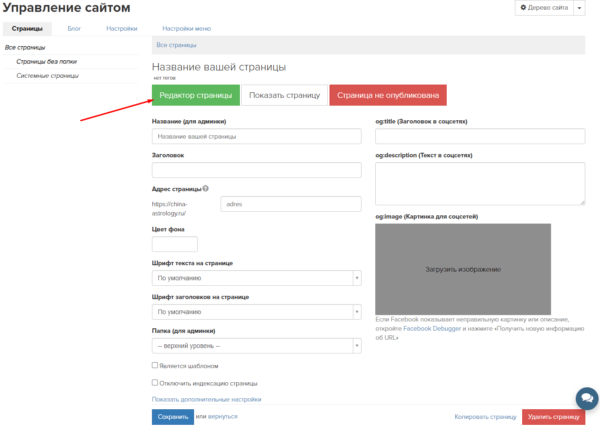
После того, как вы нажимаете на «Редактор страницы», в отличии от редактирования готовых шаблонов, вам открывается совершенно пустой лист.

На самом деле — все функции здесь интуитивно понятные. Вам никто не запрещает тестировать, пробовать и импровизировать, ведь четких правил нет. Давайте кратко пробежимся по основным возможным функциям. Все они хранятся в разделе Все блоки.
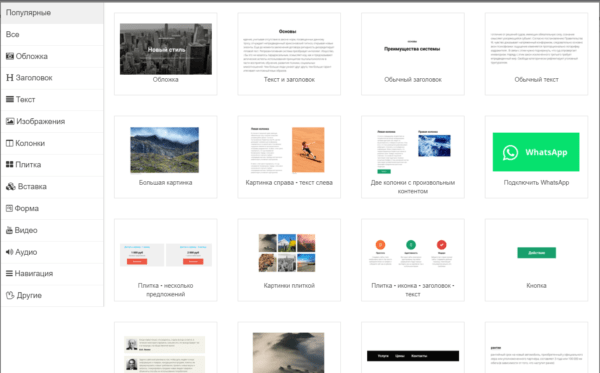
Тут вы найдете и Обложку вашего раздела сайта (поверх нее мы можем писать текст); и выбрать раздел «Текст и заголовок» (это блок, который отвечает за текстовую составляющую страницы); вставить «Изображения разных форматов»; добавить «Кнопку с действием» и многое другое.
На самом деле, кратко, невозможно описать все возможности данного ресурса — если это делать, то получится целая инструкция-энциклопедия. Повторюсь еще раз — все функции интуитивно понятные, названия соответствуют их задачам, а, все, что связано с профессиональной версткой сайтов (html, Java — оставьте профильным специалистам, найти их вы можете на биржах фриланса).
#7. Оплата подписки на ГетКурс
Хочу упомянуть немало важный момент — платформа GetCourse — платный сервис. За использование его возможностей необходимо вносить ежемесячную/ежеквартальную или ежегодную оплату, в зависимости от ваших планов и целей. Тарифы очень бюджетные и начинаются от 4 400 рублей в месяц (если оплачиваете за 3 месяца или за год — выходит дешевле).
Для того, чтобы приступить к оплате платформы, вам необходимо перейти в раздел «Профиль» > «Настройки аккаунта».
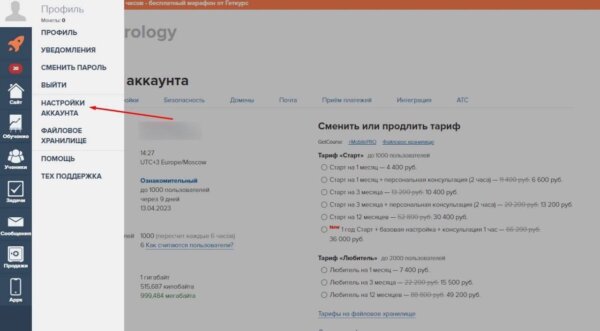
Далее, вы выбираете подходящий для вас тариф (обычно, когда онлайн-школа только начинает свою деятельность, достаточно тарифа «Старт»). И нажимаете кнопку Оплатить.
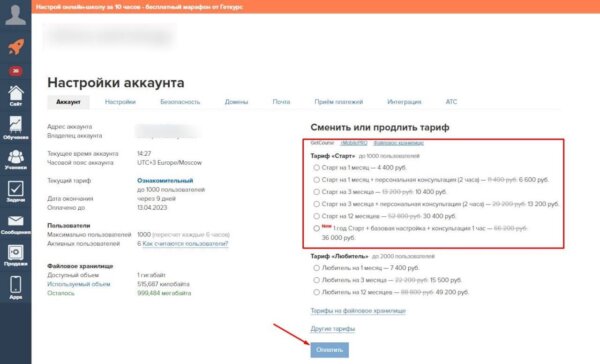
После этого, вы попадете на страницу оплаты, где останется только следовать инструкциям и выбрать подходящий способ оплаты.

Когда вы успешно проведете платеж — все ограничения будут сняты и аккаунт будет готов к работе.
Также, должен предупредить, что если по истечению пробного периода не оплатить платформу ГетКурс — ваш аккаунт будет заблокирован. Нет, вы не потеряете все настройки, которые вы провели, но вам придется писать в техническую поддержку GetCourse с просьбой разблокировать аккаунт и продолжить работу только после полной оплаты. Так что — не упустите этот момент и не откладывайте процесс оплаты на потом.
Советы новичкам
Дорогие читатели, если вы стоите на пороге выбора — переходить вам на GetCourse или нет — то я очень рекомендую вам это сделать, давайте так — хотя бы попробуйте. Когда вы ощутите все возможности этой платформы, включая автоматическую оплату и выдачу доступа к вашему курсу, вы больше не захотите работать ни с одной другой платформой или каким-либо другим способом.
Парочку советов для начала работы с данной платформой:
- записывайте свои уроки в горизонтальном формате, как на YouTube, и в качестве не более 1080hd/60fps. ГетКурс не поддерживает качество видео 4К;
- обязательно, периодически, проверяйте обращения от своих учеников (хотя бы раз в день);
- и последний, наверное, самый важный совет — чтобы разобраться в возможностях платформы самостоятельно и внедрить их в свой проект, может понадобиться очень много времени. Без профильного обучения, вряд ли, получится самостоятельно применить все фишки платформы GetCourse. Поэтому, чтобы процесс запуска вашего курса прошел как можно быстрее, и все технические возможности платформы были реализованы под вашу ситуацию — обращайтесь к техническим специалистам, которые более компетентны в данном вопросе. Они помогут вам реализовать ваш преподавательский потенциал на полную.
Плюсы и минусы
За годы работы с платформой ГетКурс (как и в роли пользователя, так и владельца онлайн-школы и технического специалиста), я отметил для себя только положительные моменты в ней. Конечно, не обойдется и без «минусов», но я не могу назвать их так — скорее, это какие-либо недоработки или неудобства, которых очень мало. Getcourse постоянно совершенствуется и прислушивается к мнению пользователей и очень оперативно что-то «допиливает», если возникает необходимость.
Однозначно, число и качество положительных нюансов превышает отрицательные, но выбор всегда остается за вами.
Отзывы о ГетКурс
Сейчас предлагаю ознакомиться с отзывами о работе платформы GetCourse от реальных людей и пользователей:

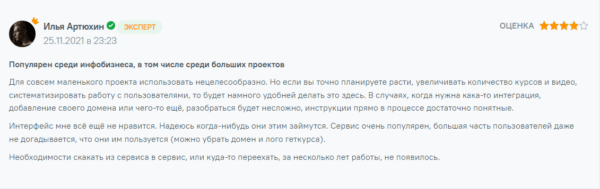

Аналоги
Конечно, аналогов GetCourse присутствует достаточное количество. Но я с уверенностью могу сказать, что по удобству, популярности и соотношению цена — качество, Геткурс стоит на первом месте. Давайте рассмотрим некоторые из них:
- Антитренинги — платформа для онлайн-школ, репетиторов, экспертов с обучающими курсами, корпоративных университетов и других видов онлайн-обучения. Сервис автоматизирует их работу, снижая нагрузку на владельцев и экспертов, предоставляя возможность повышать качество образования и наращивать объемы продаж. Прочитать подробный обзор Антитренингов.
- JustClick — система для автоматизированного ведения инфобизнеса. При регистрации он предоставляет готовый интернет-магазин для ведения инфобизнеса и сопутствующий функционал: интеграция с системами платежей, e-mail рассылка, CRM и многое другое. Прочитать подробный обзор JustClick.
- Monecle — онлайн-платформа для создания и продажи своего обучения, уроков, тренингов, вебинаров и прочих инфопродуктов по всему миру, позволяющая оптимизировать бизнес. Абонентская плата не предусмотрена, плата взимается только когда готовые продукты продаются (5% с каждого платежа). Вывод заработанных средств осуществляется в течение 24 часов независимо от страны. Прочитать подробный обзор Monecle.
- Zenclass — сервис для создания и проведения онлайн-курсов. Возможности: создание курсов: подготовка неограниченного количества уроков, календарных и свободных (без привязки к датам) курсов, редактор образовательных программ. Поддерживается иерархия «Ступени/уроки/задания». Прочитать подробный обзор Zenclass.
- MemberLux — платный плагин для WordPress, который позволяет создавать закрытую мембершип платформу. С его помощью вы сможете создавать курсы с закрытым доступом, настраивать прием платежей, отправлять уведомления, адаптировать дизайн школы под себя и многое другое. Прочитать подробный обзор плагина MemberLux.
Познакомиться со всеми сервисами которые позволяют создавать и продавать свои онлайн продукты, вы можете в нашей статье ТОП-10+ лучших платформ для создания своих курсов.
Итог
GetCourse — это многогранная и многофункциональная платформа для закрытия основных, я бы даже сказал всех, потребностей онлайн-школы, в которой вы можете провести абсолютно любую операцию, работать в своей внутренней CRM-системе, провести интеграцию практически с любым существующим сервисом, а также предоставить максимальный комфорт вашим ученикам.
Конечно, основное, что может отпугнуть — это интерфейс, который на первый взгляд может показаться сложным и запутанным. Но помните главное — что вам, как эксперту-преподавателю, не нужно разбираться в тонкостях настройки данной платформы — делегируйте этот вопрос специалистам и продолжайте развиваться в том направлении, в котором вы компетентны, например, подготавливайте новые онлайн-продукты, делайте грамотные прогревы к продажам, а также продумывайте новый контент для аккаунта.
Друзья, надеюсь, у вас не осталось сомнений — какую платформу для вашего обучения или инфобизнеса вам выбрать?
Дорогие читатели, у меня к вам вопрос: Пользуетесь ли вы ГетКурс или нет? Что вам нравится, а что нет? Свой ответ пишите в комментариях под этой статьей.
Буду рад, если этой статьей я развеял чьи-то сомнения, по поводу выбора места для базирования, как онлайн-эксперту и ответил на основные вопросы, связанные с самой известной в России платформой для инфобизнеса.
На этом все. Всем пока-пока!

Давно искал подобный сервис для создания курсов на тему нейросетей, которые сейчас активно заходят в тренды. Очень удобно и советую!)
Достаточно информативноя и полезная статья. Граммотно рассмотрены преимущества этой платформы для создания и монетизации онлайн-курсов. Рекомендую ознакомиться всем, кто ищет надежное решение для запуска своего инфобизнеса.
Статья полезная. Огромный ее плюс — это то, что здесь всё подробно рассказали как и что, и самое главное в каком порядке всё выполнять. Спасибо.
После этой статьи, пожалуй именно GetCourse и выберу для своего курса и цены там кстати не кусаются если платить за год в отличие от подобных
Про доменную почту было полезно узнать из вашей статьи. Было время задумывалась, как ее делают
Удобная платформа. Раньше приходилось заказывать самописные и не мало платить с личным кабинетом, а теперь стало куда проще и все уже есть в самой платформе.
Толковая статья. Понравилось, как подробно изложен весь алгоритм начала работы с этой платформой. С интерфейсом, конечно, нужно самому посидеть , разобраться. Тарифы вполне демократичные, особенно на первых этапах, а дальше уже всё в собственных руках.
Удобная платформа для продажи курсов. Простой интерфейс и качественное оформление. Интуитивно все понятно.
Сразу скажу что текс в статья без лишней воды и с максимальный количеством информации, еще замечу что все разложено по полочкам. Давно искала такую статью так как хочу создать свой курс по макияжу, но мало в этом разбираюсь. Прочитав всю данную мне информацию, много что до этого для меня было чем-то запредельным на самом деле оказалось теперь ясным и понятным. На днях начну разрабатывать свой курс используя много информации из этой статьи. Хочу поблагодарить автора данного текста за проделанную им работу и помощь тем кто в этом ничего не понимает, огромное вам спасибо.
Статья о платформе GetCourse (ГетКурс) оказалась очень полезной и информативной. Я получил подробный обзор о функциональности и возможностях этой платформы для создания обучающих курсов и инфобизнеса. Было приятно узнать о широком спектре инструментов, которые предоставляет GetCourse для разработки и продвижения курсов. Также статья дала полное представление о функциональности СRM-системы и мощных инструментах маркетинга, доступных на платформе. Информация о возможности создания вебинаров и автоматизации процессов позволила мне увидеть широкий потенциал для развития своего инфобизнеса. Рекомендую эту статью всем, кто интересуется созданием обучающих курсов и развитием своего бизнеса в онлайн-среде.
Платформа интересная, планирую начать пользоваться, в статье все вроде понятно объяснено.
Полезный сервис для создания и продажи обучающих курсов. Простота настройки и широкие возможности делают его отличным выбором для инфобизнеса.
Полезная и информативная статья, всё по полочкам разобрали. Платформа удобная, минусов не обнаружила. Если были какие-то недоработки, техническая поддержка сразу отвечала и разрешили все недоработки. Рекомендую всем.